Windowsin päivitys auttaa parantamaan tietoturvapäivityksiä tarjoamalla joitain lisäominaisuuksia ja toimintoja. Päivitysprosessi ei kuitenkaan ole niin virtaviivainen, ja se voi olla haastavaa havaittujen virheiden muodossa. Yksi tällainen virhe on ' Windows Update -virhekoodi 0x80070020 ”, joka johtuu viruksentorjuntaohjelman ollessa käynnissä tai vioittuneista tai puuttuvista järjestelmätiedostoista.
Tämä kirjoitus tarjoaa ratkaisut Windows 10 -päivitysvirheen 0x80070020 ratkaisemiseen.
Kuinka korjata / ratkaista Windows 10 -päivitysvirhe 0x80070020?
Voit korjata Windows 10 -päivitysvirheen 0x80070020 käyttämällä seuraavia korjauksia:
- Suorita SFC Scan.
- Suorita DISM.
- Poista SoftwareDistribution-kansion kaikki sisältö.
- Suorita järjestelmä puhtaassa käynnistystilassa.
- Poista aktiivinen virustorjuntaohjelma käytöstä.
- Suorita CHKDSK.
- Varmista, että järjestelmä on virukseton.
Korjaus 1: Suorita SFC-skannaus
SFC (System File Checker) -tarkistus paikantaa vioittuneet tiedostot ja korjaa ne tarkistuksen jälkeen. Suorita tämä tarkistus suorittamalla alla mainitut vaiheet.
Vaihe 1: Suorita komentokehote
Suorita komentokehote muodossa ' järjestelmänvalvoja ':
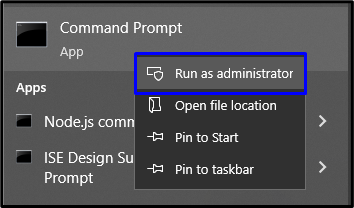
Vaihe 2: Aloita SFC-skannaus
Kirjoita ' sfc /scan nyt ”-komento käynnistääksesi järjestelmän tarkistuksen ja paikallistaaksesi vioittuneet tiedostot:
> sfc / skannaa nyt 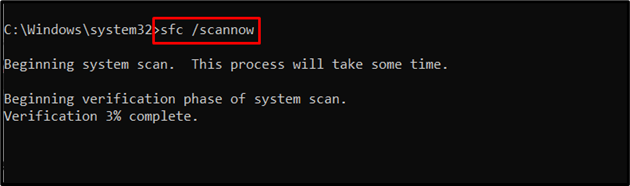
Korjaus 2: Suorita DISM
Suoritetaan ' DISM ” on myös vaihtoehto käyttäjille, joilla on ongelmia SFC-skannauksen kanssa. Tarkista ensin järjestelmäkuvan kunto:
> DISM.exe / verkossa / Puhdistus-kuva / Tarkista terveys 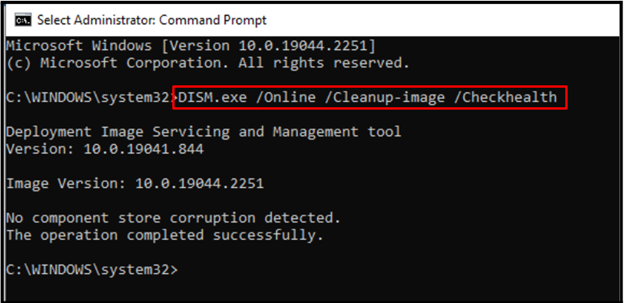
Anna nyt komento tarkistaaksesi järjestelmäkuvan tilan:
> DISM.exe / verkossa / Puhdistus-kuva / Scanhealth 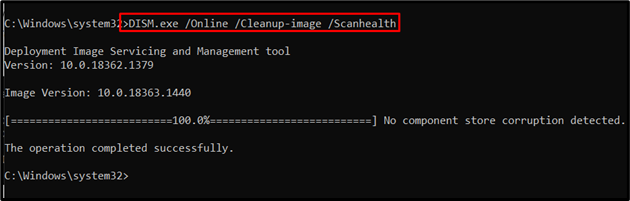
Lopuksi palauta järjestelmän kuvan kunto seuraavan komennon avulla:
> DISM.exe / verkossa / Puhdistus-kuva / Palauta terveys 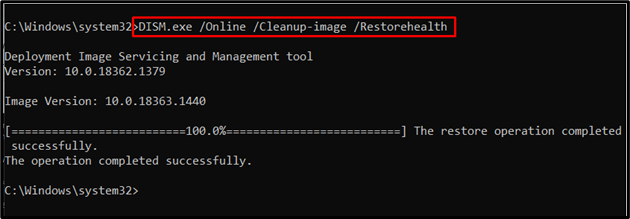
Tämä prosessi kestää jonkin aikaa. Kun olet suorittanut tarkistusprosessin, käynnistä tietokone uudelleen ja tarkista, onko Windows 10:n päivitysvirhe 0x80070020 korjattu.
Korjaus 3: Poista/poista kaikki SoftwareDistribution-kansion kohteet
Ilmoitettuun kansioon Windows-päivitystiedostot tallennetaan väliaikaisesti. Joten poistamalla sisällön ' Software Distribution ”-kansio voi myös ratkaista päivitysvirheen.
Vaihe 1: Siirry kohtaan Polku
Siirry tietokoneessa kohtaan ' C:\Windows\SoftwareDistribution 'polku:
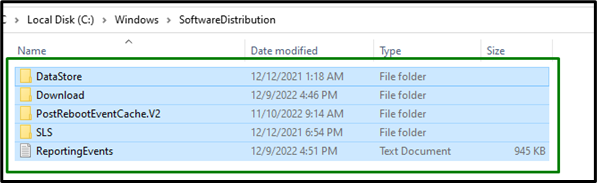
Vaihe 2: Poista sisältö
Valitse kaikki tämän kansion kohteet ja poista/poista ne ' poistaa ”-näppäintä näppäimistöllä.
Korjaus 4: Suorita järjestelmä puhtaassa käynnistystilassa
Puhdas käynnistystila Windowsissa auttaa integroimaan sekä asennetun ohjelmiston että Windows-päivityksen. Voit tehdä tämän suorittamalla seuraavat vaiheet.
Vaihe 1: Avaa Järjestelmäasetukset
Tulla sisään ' msconfig ' Suorita-ponnahdusikkunassa vaihtaaksesi ' Järjestelmän asetukset ”Ikkuna:
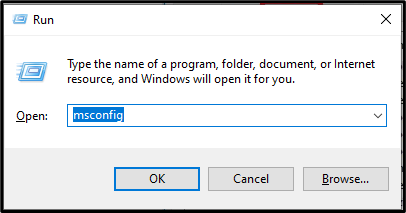
Vaihe 2: Ohjaa Palvelut-välilehteen
Vaihda sitten ' Palvelut ”-osio. Valitse tästä ' Piilota kaikki Microsoftin palvelut ' -valintaruutu ja paina ' Poista kaikki käytöstä ”-painike:
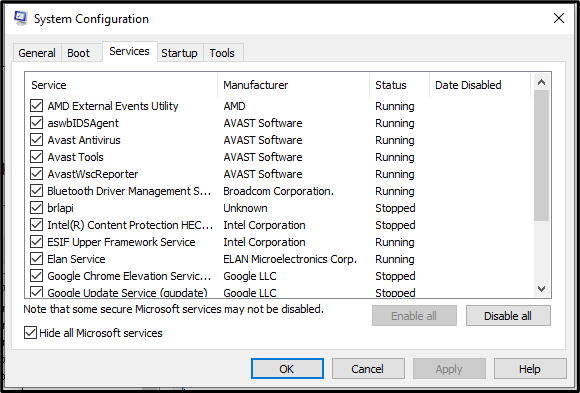
Vaihe 3: Vaihda Käynnistys-välilehteen
Vaihda nyt ' Aloittaa ' -välilehti ja paina ' Avaa Tehtävienhallinta ”linkki:
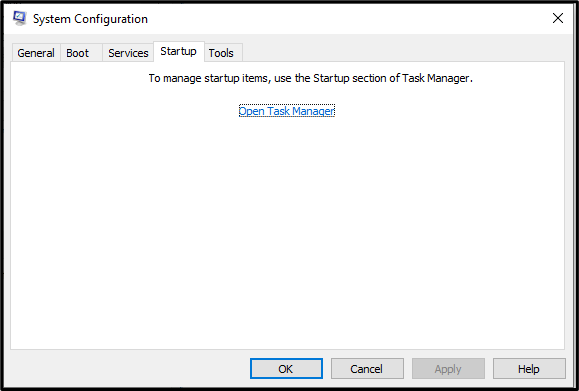
Vaihe 4: Poista sovellukset käytöstä
Poista ilmoitetut sovellukset käytöstä yksitellen alla olevassa ikkunassa:
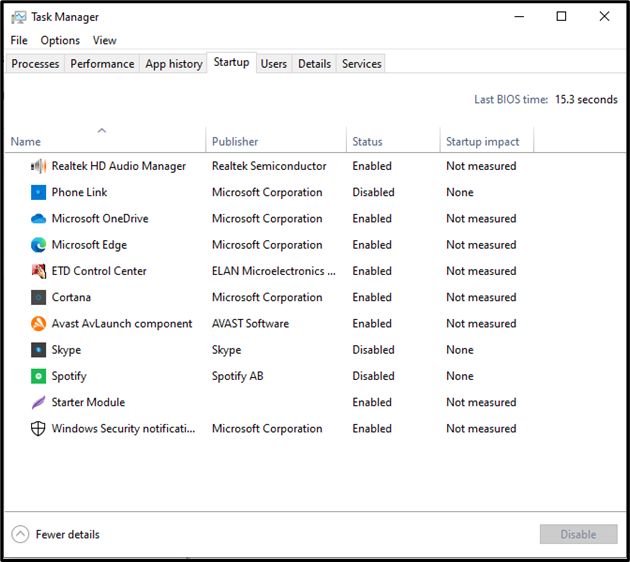
Käynnistä nyt tietokone uudelleen päivittääksesi Windows uudelleen.
Korjaus 5: Poista aktiivinen virustorjuntaohjelma käytöstä
Joskus asennetuista kolmannen osapuolen virustorjuntaohjelmista tulee myös pullonkaula Windows 10 -päivitysten asennuksessa. Se johtuu käyttöjärjestelmän ja asennetun virustorjuntaohjelman välisistä yhteensopivuusongelmista. Tämä vaikuttaa Windows Update -prosessiin.
Se voidaan kuitenkin ottaa uudelleen käyttöön Windows 10:n onnistuneen päivityksen jälkeen.
Korjaus 6: Suorita CHKDSK
' chkdsk '-komento auttaa myös korjaamaan viallisia sektoreita, mikä aiheuttaa ' 0x80070020 ”virhe. Voit tehdä tämän kirjoittamalla mainitun komennon yhdessä tarkistettavan aseman kanssa. Tässä tapauksessa järjestelmäasema ' C: ” täsmennetään:
> chkdsk C: 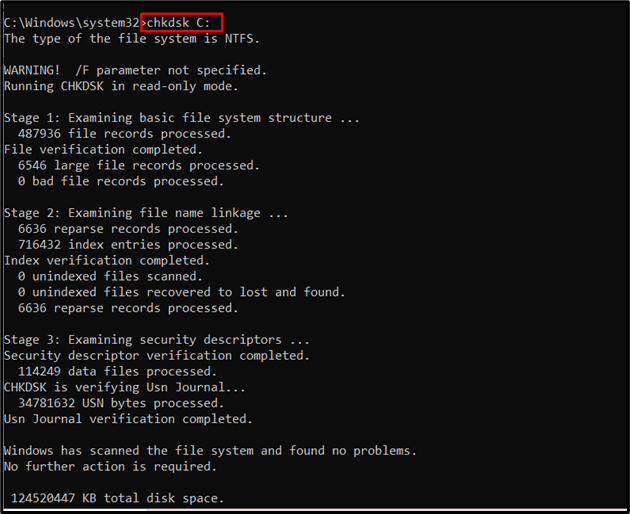
Skannauksen jälkeen käynnistä tietokone uudelleen ja päivitä Windows.
Korjaus 7: Varmista, että järjestelmä on virukseton
Windowsin päivitysvirhe ' 0x80070020 ' voi myös kohdata järjestelmässä olevan viruksen/haittaohjelman vuoksi. Siksi turvallisen virustorjuntaohjelman käyttö auttaa suorittamaan tietokoneesi täydellisen tarkistuksen. Tämän seurauksena ilmoitettu virhe korjataan.
Johtopäätös
ratkaistaksesi ' Windows 10 -päivitysvirhe 0x80070020 ”, suorita SFC-skannaus, suorita DISM, poista SoftwareDistribution-kansion sisältö, suorita järjestelmä puhtaassa käynnistystilassa, poista aktiivinen virustorjuntaohjelma, suorita CHKDSK tai varmista, että järjestelmä ei ole viruksia. Tämä blogi esitteli lähestymistapoja Windows 10 -päivityksen 0x80070020 -virheen ratkaisemiseksi.